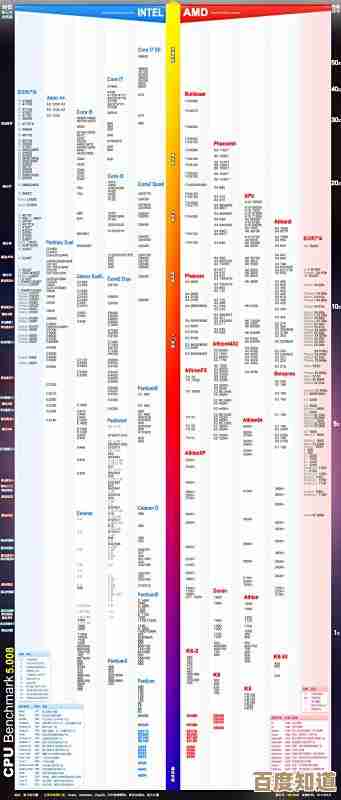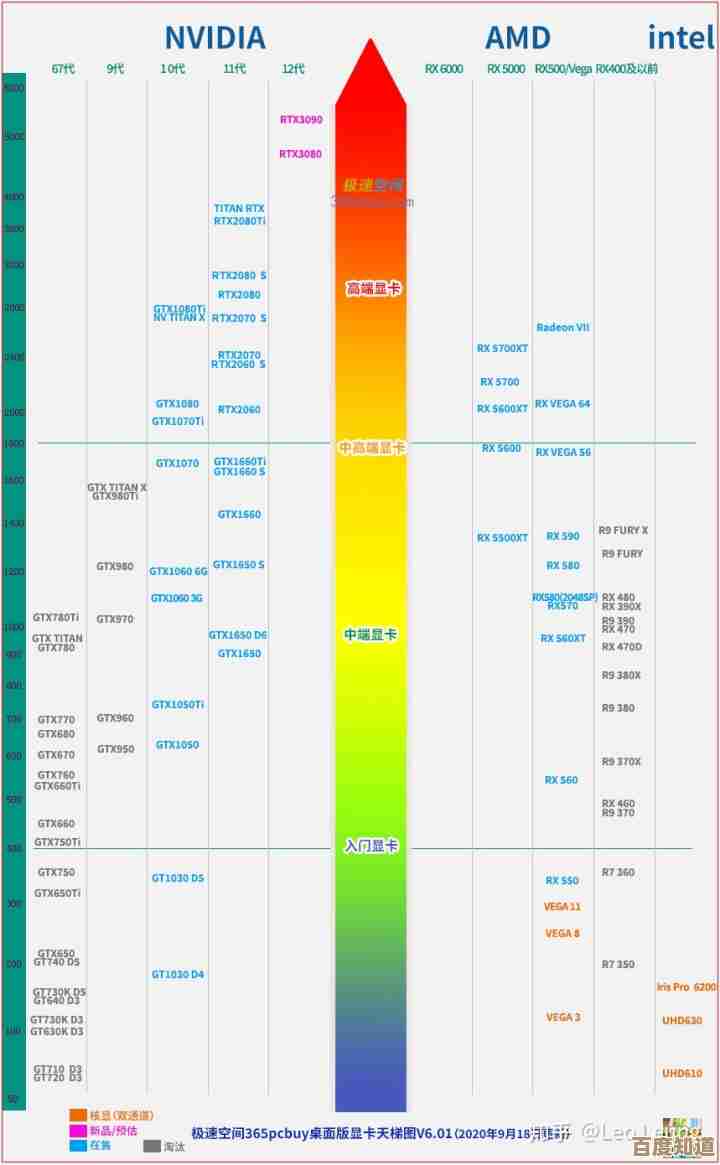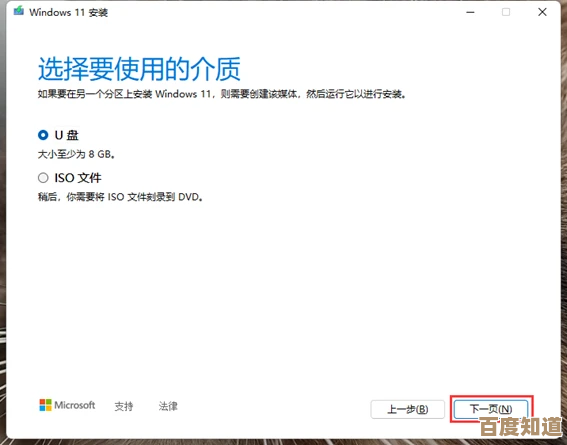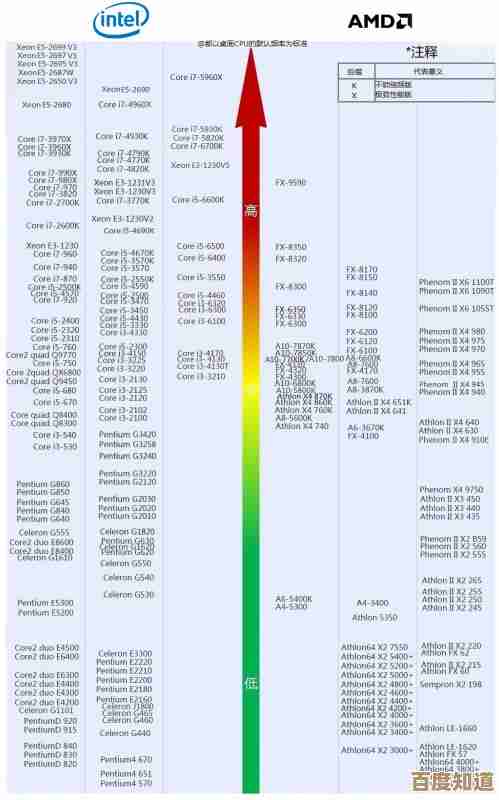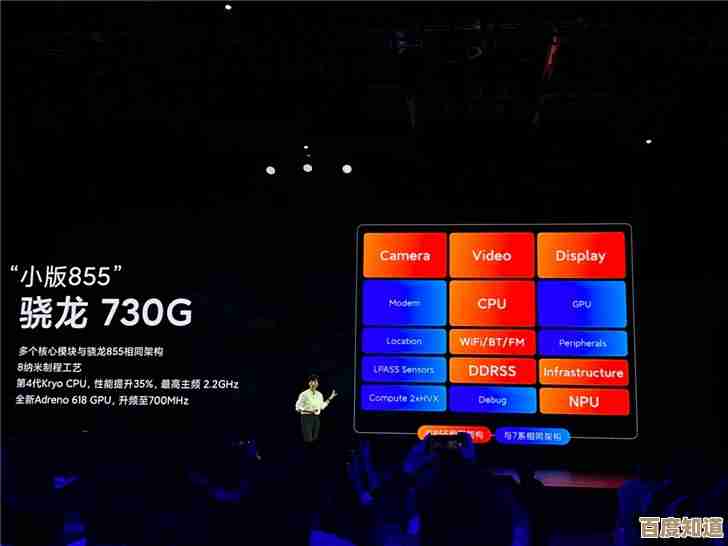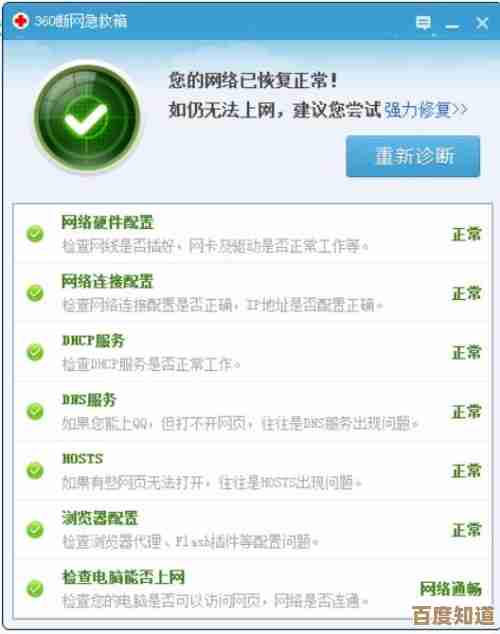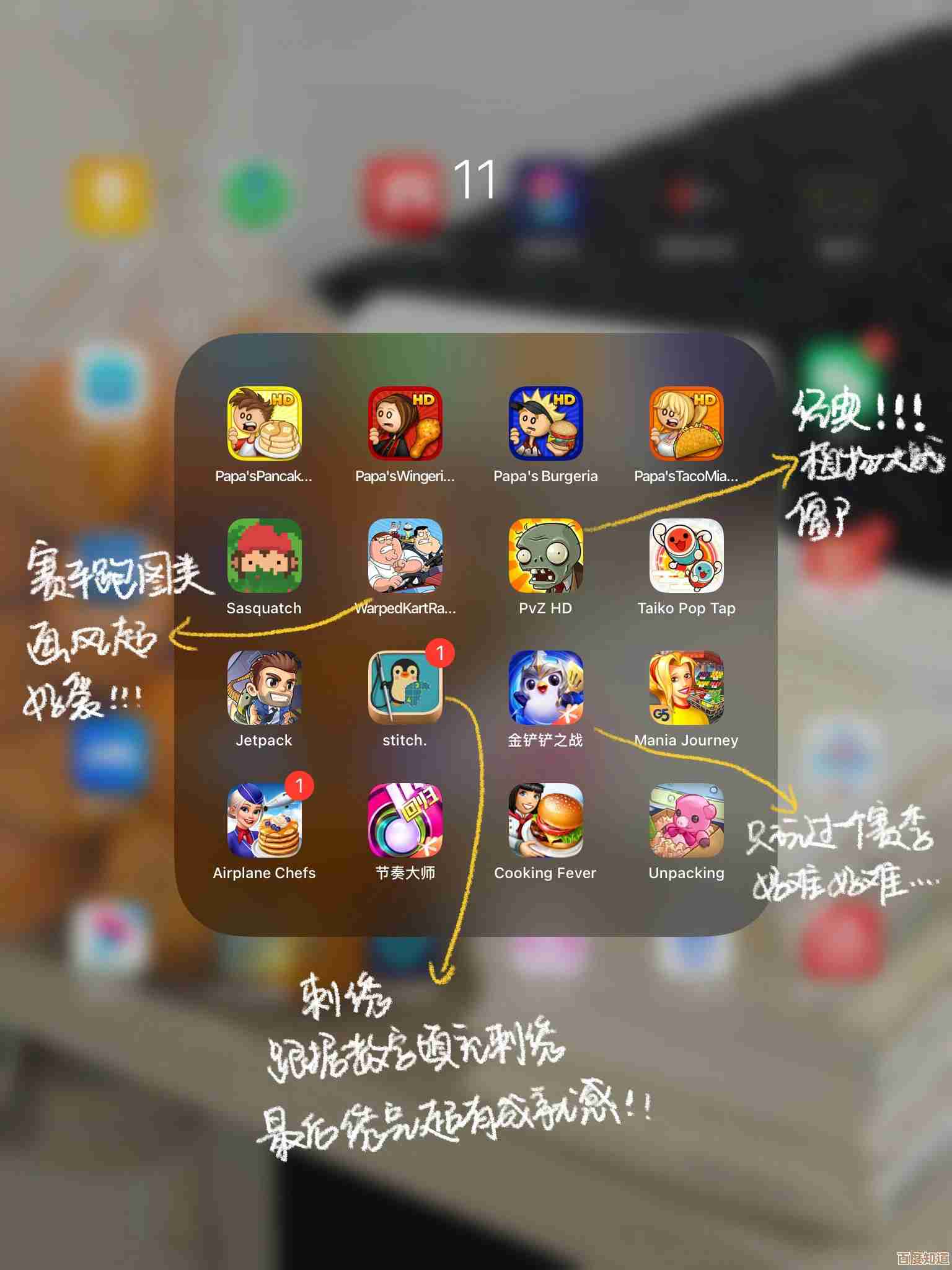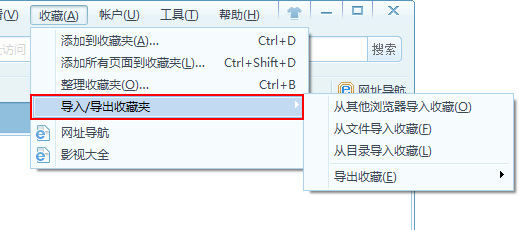苹果X用户必看:高效截图技巧与实用功能全攻略
- 游戏动态
- 2025-11-02 06:40:13
- 2
苹果官方支持文档及用户社区常用技巧
基础但高效的截图方式
-
物理按键组合(最常用) 同时按住手机右侧的【侧边按钮】(电源键)和左侧的【音量增大键】,然后迅速松开,屏幕会闪一下,截图预览会出现在左下角。
-
轻点背面截图(隐藏技巧) 这是非常方便的功能,可以设置轻点手机背面两下或三下来截图。
- 如何设置:打开【设置】->【辅助功能】->【触控】-> 滑到最底部找到【轻点背面】。
- 选择【轻点两下】或【轻点三下】,然后在弹出的菜单中选择【截图】。
- 之后,你只要在手机背面相应轻点,就能立刻截图。
截图后的即时编辑与分享(超实用)
截完图后,左下角会出现一个小的预览图,别急着忽略它,这很有用。
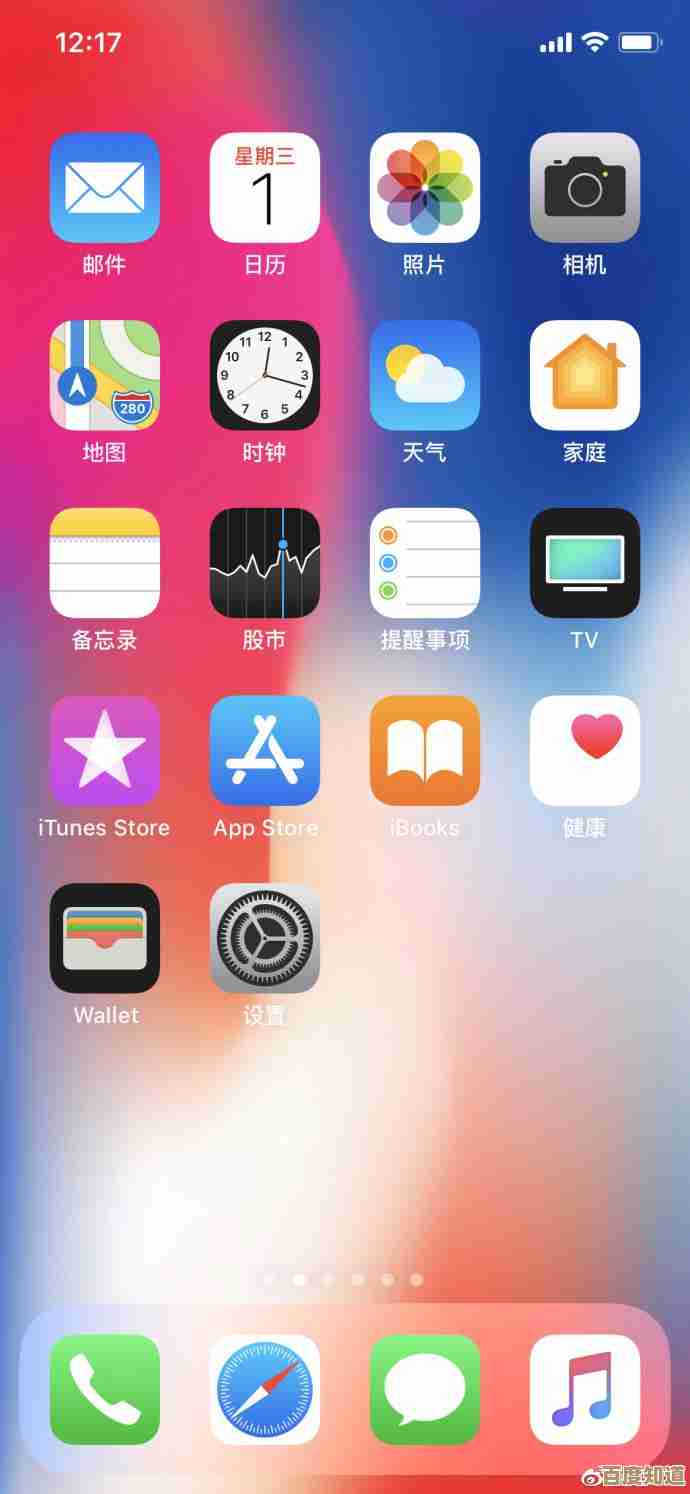
- 即时编辑:点击这个预览图,会直接进入编辑界面,你可以用笔做标记、画箭头、画圈、添加文字说明,或者用尺子画直线,完成后点击【完成】。
- 快速保存或删除:在编辑界面,左上角是【完成】,点击后可以选择【存储到“照片”】或【删除截图】,如果你不想编辑,直接将预览图向左滑动,它就会自动保存并消失。
- 快速分享:在编辑界面,点击右上角的【分享】按钮,可以直接通过微信、QQ、邮件等方式把截图发给别人,省去先保存再去找图的步骤。
进阶截图:录制屏幕(录屏)
苹果X还可以录制屏幕视频,而不仅仅是静态图片。
-
如何开启录屏功能:
- 打开【设置】->【控制中心】。
- 在“更多控制”列表里找到【屏幕录制】,点击它前面的绿色“+”号,把它添加到“包含的控制”中。
-
如何使用录屏:
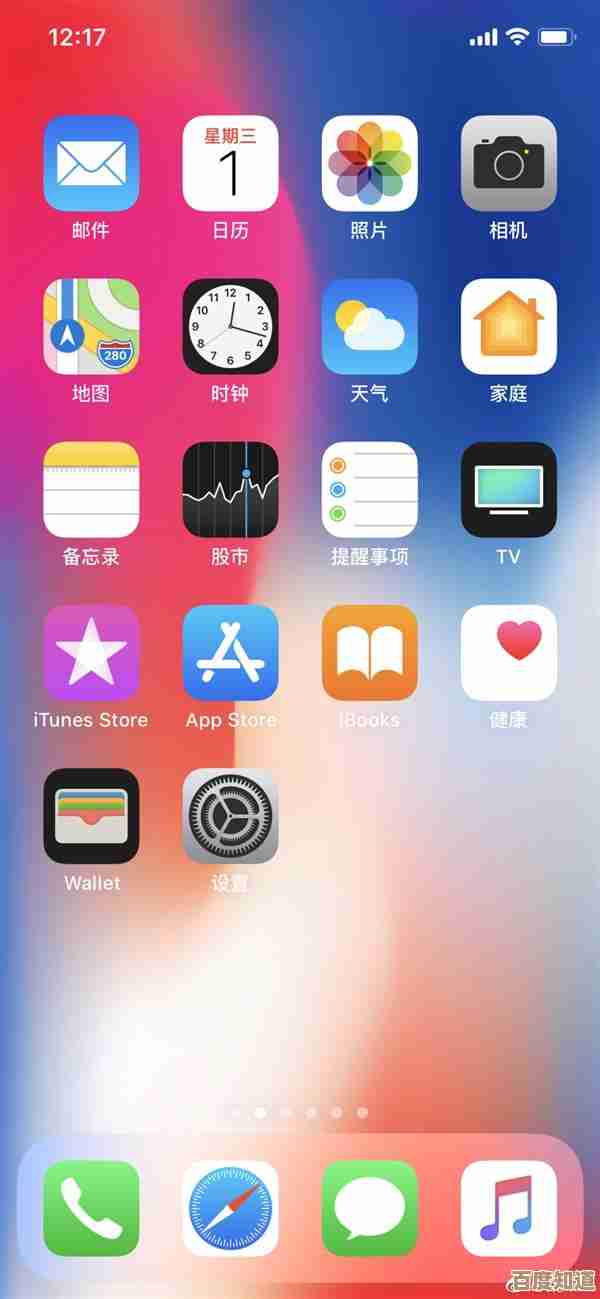
- 从屏幕右上角向下滑动,打开“控制中心”。
- 点击那个中间有个圆点的【圆形按钮】(它就是录屏键)。
- 倒计时3秒后,就开始录制你的屏幕操作了。
- 想停止时,点击屏幕最顶部的红色状态栏,会弹出提示,点击【停止】即可,录制好的视频会自动保存到相册。
-
录制时同时录音(比如录游戏解说):
- 在“控制中心”里,长按那个录屏按钮,会弹出更多选项。
- 你会发现最下方有一个【麦克风】图标,默认是关闭的,点击它,让它变成红色开启状态,这样你录屏的同时就能录制你的声音了。
特殊功能:长截图(仅限于Safari浏览器)
苹果本身没有系统级的长截图,但在Safari浏览器里有个类似的功能,可以截取整个网页。
- 在Safari浏览器里,用普通的截图方法(按按键或轻点背面)截一张图。
- 点击左下角的截图预览,进入编辑界面。
- 在顶部,你会看到两个选项:【屏幕】和【整页】,点击【整页】。
- 屏幕右侧就会出现整个网页的长图,你可以拖动浏览,并进行标记,完成后可以存储为PDF文件到“文件”App,或者通过其他App分享。
小贴士总结:
- 误触截图:如果不小心截图了,不用等它保存,直接左滑掉预览图就不会保存到相册。
- 整理照片:截图多了相册会很乱,记得定期在“相簿”里的“截图”相册里整理和删除。
- 保护隐私:截图时如果屏幕上有敏感信息(如聊天记录、通知内容),记得在编辑时用马赛克或画笔工具涂抹掉再分享。
本文由太叔访天于2025-11-02发表在笙亿网络策划,如有疑问,请联系我们。
本文链接:http://www.haoid.cn/yxdt/53961.html